- Video Editors di Mac
Bagaimana cara membuat mata merah menyala di video?
Sep 03, 2024• Proven solutions
Efek Red Glowing eye (mata merah menyala) telah banyak digunakan pada video untuk menggambarkan karakter seperti penjahat, ada sesuatu yang lucu, atau terkadang orang yang keren. Efek mata merah menyala sering digunakan pada video seperti meme untuk membuat mata lebih menarik dan trendy. Anda dapat membuat efek laser mata dengan menggunakan beberapa software yang tersedia. Cukup ikuti beberapa langkah sederhana ini. Anda juga bisa menggunakan sumber berbasis web atau situs web online untuk menambahkan efek ini secara gratis.
Pada artikel ini, kami telah membahas software, plug-in, dan tips mengenai cara membuat efek mata laser. Mari kita simak bersama.
Bagian1: Langkah mudah menambahkan efek mata bercahaya ke video Anda
Filmora untuk Mac merupakan software pengedit video yang bisa membantu Anda meningkatkan kualitas konten Anda dengan menambahkan beragam efek. Tidak terkecuali efek mata merah bercahaya, Anda bisa dengan mudah membuatnya menggunakan perpustakaan pengeditan penuh karya seni dari Filmora. Filmora juga hadir dengan beragam fitur kreatif untuk membuat video Anda lebih menarik, seperti transisi, caption, fitur pencocokan warna, dan masih banyak lagi. Sekarang Anda bisa dengan mudah mempelajari tips dan trik mengedit dengan mengikuti Filmora Creator Academy. Namun jika Anda ingin mengedit meme dengan efek mata merah menyala, ikuti panduan sederhana berikut ini!
Langkah 1 Luncurkan dan Impor Video
Download dan luncurkan aplikasi Filmora. Klik File untuk mengimpor file media yang ingin Anda tambahkan efek mata laser. Anda juga bisa mengatur rasio layar di jendela yang sama.
Catatan: Filmora juga memungkinkan Anda untuk menyeret file media ke jendela mengedit.
Langkah 1 Tambahkan efek buram
Klik tab Effects dari menu di atas, kemudian pilih Blur Background dari thumbnail yang tersedia. Kemudian pilih opsi Basic Blur untuk menambahkan efek.
Langkah 3 Pilih frame yang sesuai lalu tambahkan efek mata laser
Pilih frame video dan ambil tangkapan layar frame yang dipilih dengan klik tombol kamera yang ada di pojok kanan bawah layar. Masukan tangkapan layar ke timeline. Anda akan menemukan efek mata laser pada bagian elemen. Silakan klik Elements lalu pilih efek yang diinginkan.
Langkah 4 Sesuaikan posisi dan ukuran efek yang ditambahkan.
Ketika efek yang ditambahkan telah muncul pada frame video, klik dua kali untuk menyesuaikan posisinya dan ubah ukurannya menyesuaikan mata karakter di video. Anda bisa menempatkannya di mata karakter. Ini bisa dilakukan dengan menyeret efek mata bercahaya.
Apakah Anda menyukai efek mata laser yang ditampilkan di video? Klik di sini untuk mendownload proyek dan impor efek tersebut ke Filmora!
Bagian2: Bagaimana cara membuat meme mata menyala menggunakan Photoshop?
Photoshop dikenal bisa digunakan untuk menambahkan efek mengesankan pada meme. Efek mata bercahaya merupakan salah satu efek yang paling sering ditambahkan oleh pengguna Photoshop untuk meningkatkan kualitas gambar mereka dan menggunakannya sebagai meme. Selain itu, Photoshop memiliki filter artistik yang bisa digunakan untuk mengedit gambar Anda dan membuatnya terlihat mengagumkan. Fitur Photoshop yang sangat canggih ini juga termasuk fitur lightroom dan alat mengedit kelas atas. Ikutilah langkah-langkah berikut ini jika ingin membuat gambar Anda menjadi keren dengan menambahkan efek cahaya berkilau menggunakan Photoshop.
Langkah 1: Gambar sebuah bentuk di sekitar mata karakter yang ada di gambar.
Gunakan Outliner untuk membuat sketsa bentuk di sekitar mata. Anda bisa memilih Outliner dari pin tools yang ada di daftar opsi sisi kiri layar.

Langkah 2: Isi bentuk yang baru saja digambar tadi dengan warna putih
Pilih warna putih dari opsi fill yang ada di toolbar. Isi bentuk tersebut untuk mendapatkan hasil yang diinginkan.
Langkah 3: Arahkan ke layer style dan buat beberapa perubahan.
Buka layer style dan klik kotak Gradient overlay. Pengedit Gradient memiliki tiga kotak kecil. Anda perlu mengubah posisinya untuk mengatur kontras warna pada bentuk mata.
Langkah 4: Pilih kotak outer glow yang ada di layer style
Langkah selanjutnya ialah menyesuaikan sebaran dan ukuran bentuk yang ingin Anda jadikan efek bercahaya. Lalu centang kotak Outer Glow dan ubah pengaturannya sesuai yang Anda inginkan.
Catatan: Sebaran dan ukuran bentuk akan muncul saat Anda memilih kotak outer glow. Anda bisa mengubah persentasi sebaran dan ukuran sesuai dengan preferensi Anda.
Langkah 5: Lakukan hal yang sama pada mata ke dua
Ulangi langkah 1, 2, 3, dan 4 pada mata satunya. Anda bisa mengubah pengaturan di kotak gradient untuk memberikan efek kontras.
Bagian 3: Bagaimana cara membuat meme mata bersinar secara gratis dan online?
Penggunaan software pengedit video sudah umum digunakan oleh pembuat film dan industri sejenis lainnya. Namun, hanya ada beberapa aplikasi yang memungkinkan Anda untuk mengedit meme Anda secara online dan profesional dengan gratis.
Kapwing telah terbukti bisa memberikan customernya akses menggunakan alat pengedit video secara gratis berbasis situs web. Dengan perpustakaan aset yang ada di Kapwing, Anda bisa menemukan templat yang kreatif dan menginspirasi Singkatnya, Kapwing merupakan alat pengedit yang kolaboratif, cepat, dan canggih di mana Anda bisa membuat cerita digital secara gratis. Ingin mempelajari alat pengedit video Kapwing untuk mengedit video? Berikut ini ialah langkah-langkah sederhana menggunakannya.

Langkah 1: Buka situs web resmi Kapwing
Langkah pertama yang perlu Anda lakukan adalah mengakses alat pengedit Kapwing dengan membuka situs web-nya pada browser Anda. Saat beranda Kapwing telah muncul, klik tombol Start Editing untuk mulai membuat cerita digital dengan menggunakan Kapwing.
Langkah 2: Upload file media
Langkah selanjutnya ialah menambahkan file media yang ingin Anda edit. Menambah file bisa dilakukan dengan memilih opsi click to upload. Hal ini memungkinkan Anda menjelajahi media pada komputer Anda.

Langkah 3: Tambahkan templat mata bersinar atau fitur lainnya
Langkah terakhir ialah mengedit meme. Klik Template dari opsi yang ada di sisi kiri Anda, kemudian tambahkan efek mata bersinar pada meme untuk membuatnya berbinar.
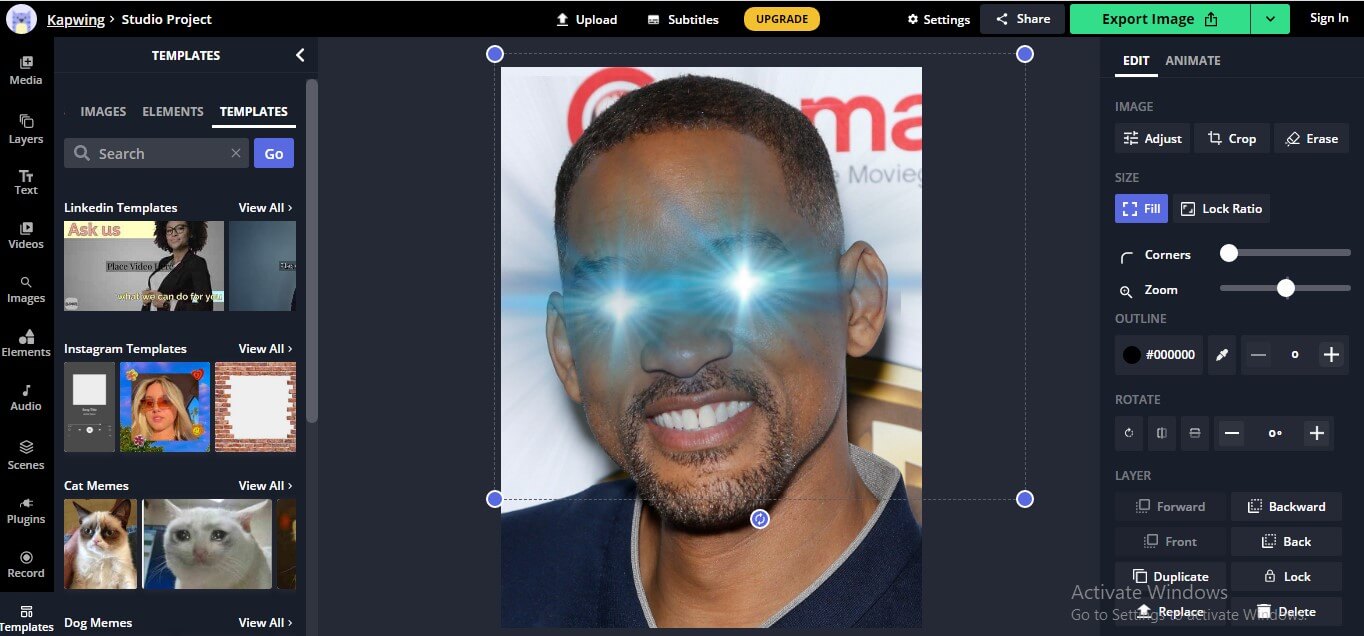
Catatan: Anda juga bisa menambahkan fitur lain yang berada di panel sebelah kiri
Sudah pasti ini bukanlah satu-satunya software pembuat meme yang bisa membuat meme mata bersinar. Untuk informasi lebih lanjut, silakan baca artikel berikut ini: 11 Pembuat Meme Online Terbaik (Gratis)
Bagian 4: Di mana kita bisa menemukan templat efek mata merah menyala untuk digunakan pada meme?
Mata bersinar sekarang sedang populer di dunia meme. Penggunaaan software online untuk menambahkan templat mata menyala kian mendapat perhatian. Jika Anda sedang mencari software yang bisa melakukannya, kami telah memilihkannya untuk Anda.
Pembuat meme mata laser
Pembuat meme mata laser memungkinkan Anda menambahkan templat mata laser dengan sangat mudah. Untuk menambahkan file media pada software online berbasis web ini, Anda bisa menekan tombol upload media pada berandanya. Pembuat meme mata laser menggabungkan gambar bersinar yang ada pada software untuk memfasilitasi penggunanya mengedit meme.
Imgflip merupakan platform mengedit gambar lainnya dengan spesialisasi mem dan GIF. Imgflip memberikan penggunanya alat modifikasi gambar canggih, juga interface yang sederhana. Imgflip juga memfasilitasi konten kreatif yang akan membantu penggunanya membuat meme yang menarik. Singkatnya, Imgflip cocok digunakan untuk memenuhi kebutuhan pembuatan meme Anda.
Me.me merupakan alat serbaguna yang menyediakan banyak koleksi laser atau jenis efek mata bersinar lainnya. Templat mata bersinar yang tersedia di platform ini yaitu meme alien, meme brain, dan meme lucu lainnya. Selain itu, koleksi memenya yang luar biasa mencakup beragam kategori. Sehingga kemungkinan besar Anda akan bisa menemukan ide kreatif untuk membuat meme bertema politik, olahraga, hiburan, dan isu populer lainnya.
Bagian 5: Bacaan lebih lanjut: Apa itu mata merah menyala dan kapan bisa menggunakannya?
Efek mata merah menyala digunakan pada industri fotografi dan pembuatan film untuk membuat mata merah menyala. Mata bersinar merah pada film selalu dihubungkan dengan kekuatan super atau fenomena supernatural. Efek mata merah juga digunakan untuk menggambarkan karakter jahat atau berbahaya. Namun efek ini bukan hanya diperuntukkan untuk merefleksikan hal supernatural, tapi juga suasana kejahatan. Selain itu, efek ini juga digunakan untuk membuat meme yang lucu.
Belum lama ini, pada pemegang Bitcoin menambahkan efek mata bersinar pada foto profil mereka untuk merefleksikan solidaritas antar komunitas Bitcoin. Singkat cerita, tersebarnya penggunaan efek mata bersinar tidak bisa dihindarkan. Templat mata bersinar juga semakin populer di dunia mengedit video. Sehingga banyak software pengedit video dan platform online yang memasukan efek ini ke perpustakaan bawaan mereka.
Kesimpulan
Kesimpulan dari artikel ini, kebutuhan menggunakan efek mata merah menyala tidak bisa dihindari. Ditambah lagi, kemampuan membuat meme lebih menarik juga salah satu alasan yang membuat pembuat meme menggunakan efek luar biasa ini. Namun, sulit menemukan software yang tepat untuk menambahkan efek ini ke meme Anda. Dengan banyaknya software dan platform berbasis web yang tersedia di internet, semakin membingungkan Anda harus menggunakan yang mana. Maka kami telah menyimpulkan beberapa software dan platform yang bisa menjadi solusi permasalahan Anda tersebut. Semoga sekarang Anda sudah bisa memutuskan untuk memilih alat apa dalam pembuatan meme Anda.
Sebuah video hewan peliharaan mungkin merupakan cara terbaik untuk menunjukkan penghargaan Anda kepada anjing atau kucing Anda. Di sini Anda memiliki beberapa opsi terbaik yang harus Anda perhatikan.
by Liza Brown Aug 04, 2025 17:20 PM
Pada panduan ini, kami akan menjelaskan apa itu outro YouTube, bagaimana cara membuatnya, lalu menambahkannya ke video YouTube. Manfaatkan pembuat intro dan outro di sini untuk membuat video Anda seinteraktif mungkin.
by Liza Brown Aug 04, 2025 17:20 PM



Liza Brown
chief Editor